להלן השלבים כיצד לתקן את הודעת השגיאה "משהו השתבש أو משהו השתבש" בטוויטר.
הכן טויטר אתר נהדר ליצירת קשרים חברתיים וחיבור עם אנשים בעלי דעות דומות; לאחרונה, הוא הציג תכונות חדשות רבות. אמנם טוויטר עשירה בתכונות, אבל הפלטפורמה צריכה להתמקד בקטע אחד: יַצִיבוּת.
טוויטר מתמודד לעתים קרובות עם הפסקות שרת ובעיות רבות אחרות. כאשר האתר חווה בעיות, ייתכן שתראה הודעה "אופס! משהו השתבש. בבקשה נסה שוב מאוחר יותר." או "אופס! משהו השתבש. בבקשה נסה שוב מאוחר יותר
הודעת השגיאה יכולה להופיע משום מקום ולקטוע את חוויית הטוויטר שלך. ייתכן שתראה זאת כאשר אתה מנסה לבדוק ציוצים מחדש, תגובות וכו'. זה יכול להופיע גם בזמן שיתוף ציוץ.
אז אם אתה משתמש פעיל בטוויטר ומתוסכל מההודעה "אופס! משהו השתבש. בבקשה נסה שוב מאוחר יותראז אתה במקום הנכון מכיוון שדנו בכל הסיבות והצעדים האפשריים לפתרון שגיאה זו.
מדוע מופיעה ההודעה "אירעה שגיאה. אנא נסה שוב מאוחר יותר" בטוויטר?
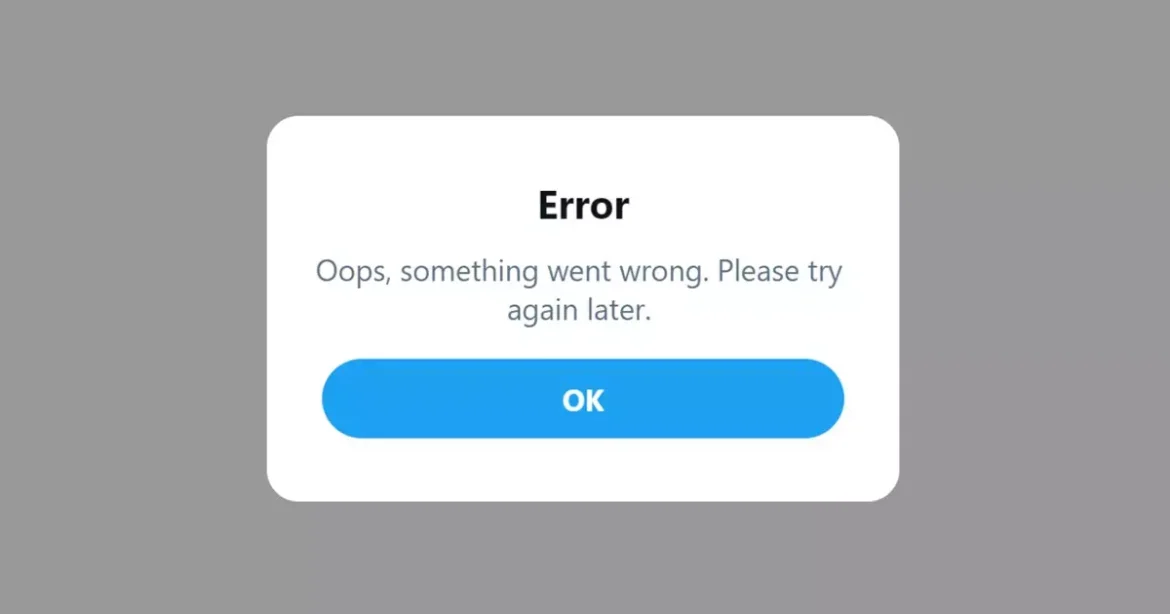
הודעת השגיאה עשויה להופיע.משהו השתבש. בבקשה נסה שוב מאוחר יותר" מסיבות שונות בטוויטר. באמצעות מאמר זה פירטנו כמה מהגורמים העיקריים להודעת השגיאה:
- האינטרנט שלך לא עובד או לֹא יַצִיב.
- השתמש בשירותי VPN או פרוקסי.
- טוויטר חווה הפסקת שרת.
- דפדפן האינטרנט פגום או מטמון האפליקציה פגום.
- יש נתוני התקנה שגויים עבור אפליקציית Twitter.
שלבים לתיקון הודעת השגיאה "משהו השתבש" בטוויטר
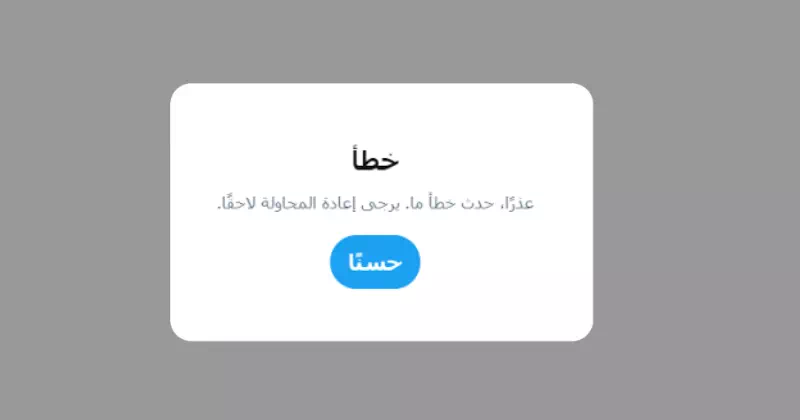
בשורות הבאות, אנו מסבירים לך את השלבים החשובים ביותר הדרושים לפתרון בעיית הודעת השגיאה.אופס! משהו השתבש. בבקשה נסה שוב מאוחר יותר." או "אופס! משהו השתבש. בבקשה נסה שוב מאוחר יותראז בואו נתחיל.
1. בדוק אם האינטרנט עובד

אם אתה מנסה לבדוק את ההערות של ציוץ ספציפי אבל אתה מקבל כל הזמן את הודעת השגיאה "אופס! משהו השתבש. בבקשה נסה שוב מאוחר יותר ; אתה צריך לבדוק את החיבור לאינטרנט.
מאחר שטוויטר היא פלטפורמת רשת חברתית, היא לא יכולה לעבוד ללא חיבור אינטרנט פעיל. ייתכן שחיבור האינטרנט שלך אינו יציב ומכאן ש-Twitter לא מצליח לטעון את התגובה או הציוץ שרצית לראות.
לכן, לפני שתנסה כל שיטות אחרות, הקפד לבדוק אם האינטרנט עובד או לא. אתה יכול גם לעבור בין רשתות סלולריות ו-Wi-Fi. אם האינטרנט עובד, אבל אתה עדיין רואה את אותה שגיאה, בצע את השיטות שלהלן.
2. רענן חזק את דף האינטרנט
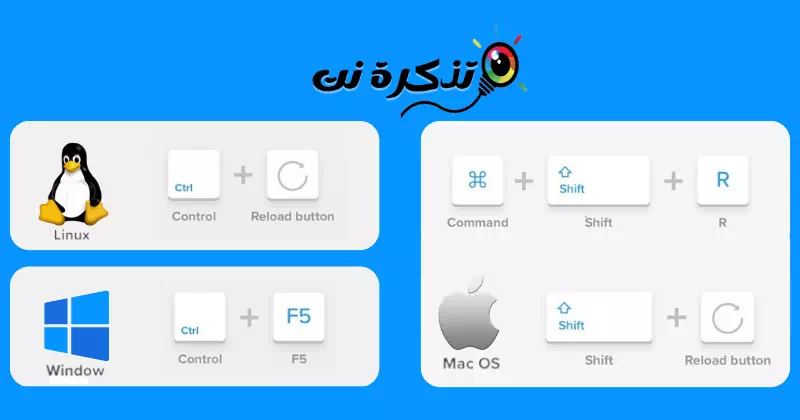
אם הודעת השגיאה "אופס, משהו השתבש. אנא נסה שוב מאוחר יותר" השגיאה מופיעה רק בדפדפן האינטרנט שלך; אתה יכול ברצינות לנסות לרענן את דף האינטרנט.
רענון קשה או קשה ימחק את המטמון של אתר מסוים ויבנה שוב נתוני מטמון. אם הבעיה היא בעיית מטמון, רענון אחרון של דף האינטרנט עשוי לפתור אותה.
כדי לעדכן דף אינטרנט של טוויטר אך ורק בדפדפן גוגל כרום בשולחן העבודה שלך, לחץ על "CTRL"וגם"F5על המקלדת.
עבור דפדפן Firefox , הקש על המקשמשמרת"וגם"F5".
ועבור אדג מיקרוסופט , הקש על המקשCTRL"וגם"משמרת"וגם"F5
אם אתה מתמודד עם הבעיה ב-Mac שלך, לחץ על "פיקוד"וגם"משמרת"וגם"Rלעדכון דפדפני Chrome ו-Firefox.
3. בדוק אם שרתי הטוויטר מושבתים
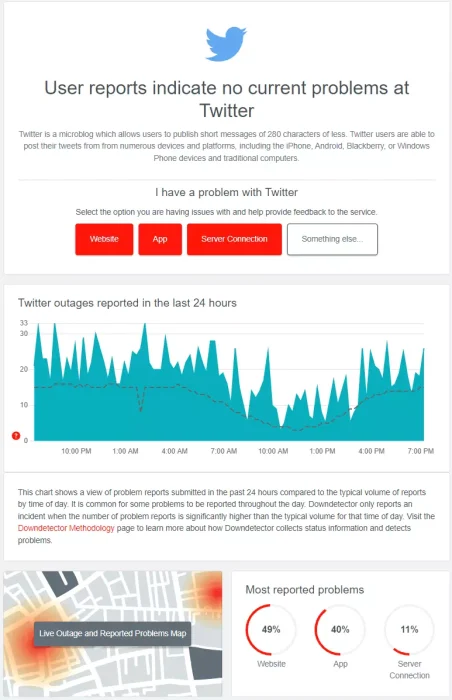
אם האינטרנט שלך עובד ואתה מעדכן את דף האינטרנט חזק או חזק, הדבר הטוב ביותר שאתה יכול לעשות הוא לבדוק אם שרת הטוויטר מנותק.
כאשר שרתי טוויטר בדרך כלל נופלים, תיתקל בבעיות בעת השימוש ברוב התכונות. בנוסף, לא תוכל להשיב לציוצים שלך, לבדוק קבצי מדיה, סרטונים לא יופעלו ובעיות אחרות.
אופס! משהו השתבש. אנא נסה שוב מאוחר יותר הודעת שגיאה זו מופיעה כאשר שרתי טוויטר מושבתים. אתה יכול בדוק את דף המצב של שרת Twitter ב-Downdetector כדי לאשר אם שרתי הטוויטר פועלים.
אם השרתים מושבתים עבור כולם, אתה לא יכול לעשות כלום. האפשרות היחידה היא להמתין בסבלנות עד שהשרתים יחזרו לפעול שוב.
4. נקה את המטמון של אפליקציית טוויטר
הודעת השגיאה "אופס, משהו השתבש" מופיעה בצורה ברורה יותר באפליקציית טוויטר לנייד מאשר בגרסת האינטרנט. אתה יכול לנסות לנקות את מטמון האפליקציה אם אתה רואה את השגיאה בעת השימוש באפליקציית Twitter לנייד. והנה אתה כיצד לנקות את המטמון של אפליקציית טוויטר:
- קודם כל, לחץ לחיצה ארוכה על אפליקציית טוויטר ובחר "מידע על האפליקציהכדי לגשת למידע על האפליקציה.
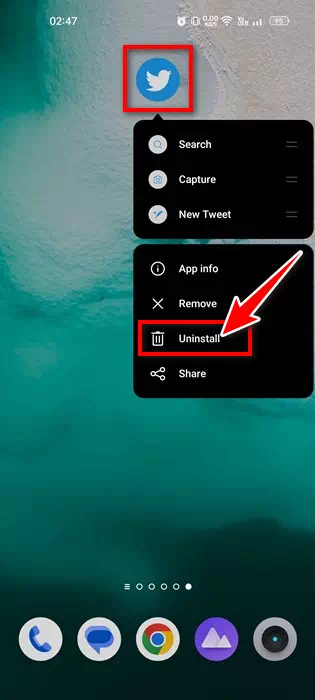
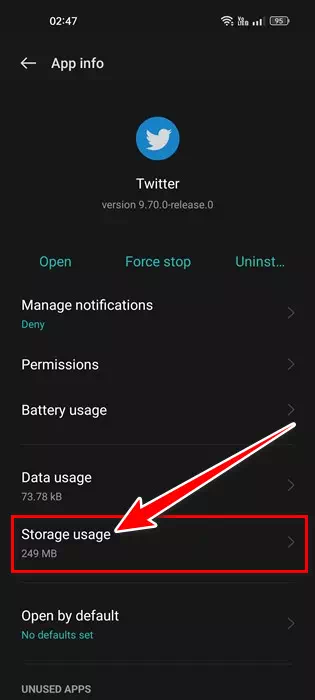
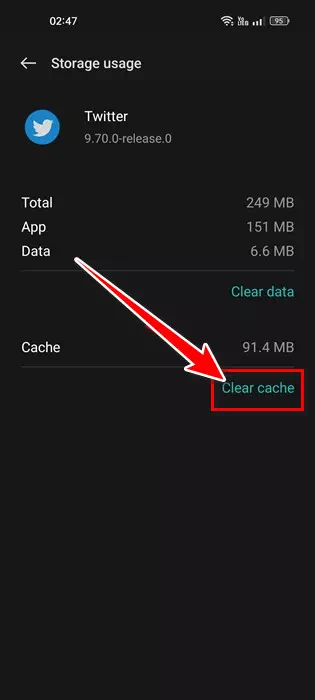
פעולה זו תנקה את המטמון של אפליקציית טוויטר באנדרואיד.
ב-iOS, עליך להסיר את ההתקנה של אפליקציית Twitter ולהתקין אותה שוב מ-Apple App Store.
5. כבה שירותי VPN/פרוקסי

כאשר אתה משתמש בשירותי VPN או Proxy, אפליקציה מנסה לעשות זאת טויטר התחבר לשרת אחר הרחק מהמיקום הפיזי שלך.
הבעיה כאן היא שתהליך זה מאריך את זמן החיבור ויוצר בעיות רבות. כאשר ה-VPN/פרוקסי לא מצליחים להתחבר לשרתי טוויטר, הודעת השגיאה "משהו השתבש". בבקשה נסה שוב מאוחר יותר."
לכן, אם שום דבר לא פתר את הודעת השגיאה עדיין, ואתה משתמש בשירות VPN/פרוקסי, השבת אותו ובדוק אותו. משתמשים רבים עזרו לתקן את הודעת השגיאה "משהו השתבש" בטוויטר רק על ידי השבתת אפליקציה VPN / פרוקסי.
אלו הן כנראה הדרכים הטובות ביותר לתיקון "משהו השתבש. אנא נסה שוב מאוחר יותר בטוויטר. אם אתה צריך עזרה נוספת בפתרון שגיאות טוויטר, הודע לנו בתגובות.
אתה עשוי להתעניין גם ללמוד על:
- למה טוויטר מנתקת אותך? ואיך לתקן את זה
- כיצד לכבות תוכן רגיש בטוויטר (מדריך שלם)
- כיצד לתקן שגיאה של תוכן לא זמין בפייסבוק
- האם סיפורי אינסטגרם מטושטשים? להלן 10 הדרכים המובילות לתקן את זה
- כיצד לתקן את Facebook Messenger שלא עובד באייפון?
אנו מקווים שתמצא מאמר זה שימושי עבורך כיצד לתקן את השגיאה "משהו השתבש" בטוויטר. שתפו את דעתכם וניסיונכם בתגובות. כמו כן, אם המאמר עזר לך, שתף אותו עם חבריך.

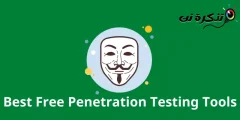








האם אתה יכול לכתוב מאמר על איך להסתיר את המשפט הזה עם מחשב?